GarageBand यूज़र गाइड
- स्वागत है
-
- GarageBand क्या है?
- GarageBand में संपादन पूर्ववत् और पुनः करें
- अधिक ध्वनियाँ और लूप प्राप्त करें
- सहायता प्राप्त करें
-
- Smart Controls अवलोकन
- Smart Control प्रकार
- ट्रांसफ़ॉर्म पैड का उपयोग करें
- आर्पेजिएटर का उपयोग करें
- प्रभाव प्लग-इन को जोड़ें और संपादित करें
- मास्टर ट्रैक पर प्रभावों का उपयोग करें
- Audio Units प्लग-इन का उपयोग करें
- EQ प्रभाव का उपयोग करें
- संपादित Smart Control की तुलना इसकी सहेजी गई सेटिंग्ज़ से करें
-
- पाठ चलाएँ
- अपने गिटार के लिए इनपुट स्रोत चुनें
- पाठ की विंडो को अनुकूलित करें
- देखें कि आपने पाठ को कितनी अच्छी तरह बजाया है
- समय के साथ अपनी प्रगति मापें
- किसी पाठ को धीमा करें
- पाठ का मिश्रण बदलें
- पूरे पृष्ठ का संगीत नोटेशन देखें
- शब्दावली के विषय देखें
- गिटार कॉर्ड का अभ्यास करें
- अपने गिटार को पाठ में ट्यून करें
- GarageBand विंडो में पाठ खोलें
- बजाना सीखें के अतिरिक्त पाठों को खोलें
- यदि आपके पाठ को डाउनलोड करना पूरा नहीं हुआ है
-
- शेयरिंग का परिचय
- गीतों को संगीत ऐप में शेयर करें
- प्रोजेक्ट के साथ iCloud का उपयोग करें
- गीतों को शेयर करने के लिए AirDrop का उपयोग करें
- गीतों को शेयर करने के लिए Mail Drop का उपयोग करें
- SoundCloud पर गीत साझा करें
- iOS के लिए पर प्रोजेक्ट शेयर करने हेतु iCloud का उपयोग करें
- गीतों को डिस्क पर निर्यात करें
- गीत को CD पर बर्न करें
- Touch Bar के शॉर्टकट
- शब्दकोश

Mac पर GarageBand में मौजूद ऑडियो संपादक
ऑडियो संपादक द्वारा किसी ऑडियो ट्रैक पर क्षेत्र का ऑडियो वेवफ़ॉर्म प्रदर्शित किया जाता है। आप ऑडियो क्षेत्रों को कट, कॉपी, पेस्ट कर सकते, ले जा सकते, ट्रिम और विभाजित कर सकते हैं और उनमें शामिल हो सकते हैं। ऑडियो संपादक ग्रिड का उपयोग करके आप निश्चित समय में संपादन सही ढंग से संरेखित कर सकते हैं।
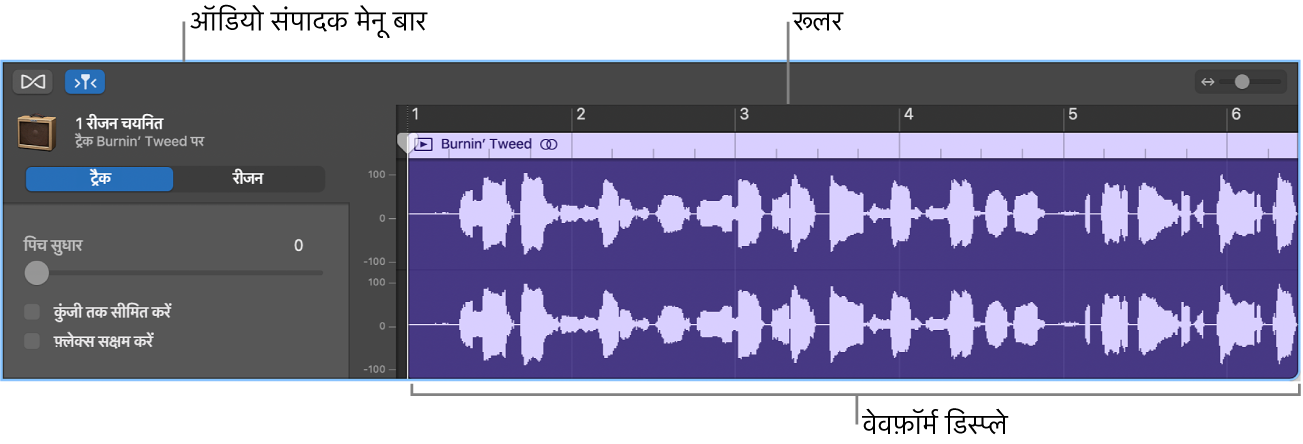
ऑडियो संपादक मेनू बार : Flex और Catch बटन और ज़ूम स्लाइडर शामिल है।
ऑडियो संपादक इंस्पेक्टर : पिच सही करने, टाइम क्वान्टाइज़ करने और पक्षांतरण करने के नियंत्रण शामिल हैं।
वेवफ़ॉर्म डिस्प्ले : क्षेत्र के लिए टाइम ग्रिड पर ऑडियो वेवफ़ॉर्म दिखाया जाता है।
रूलर : समय विभाजन दिखाया जाता है जिससे आप क्षेत्रों को संरेखित कर सकते हैं और सही समय स्थिति पर संपादन कर सकते हैं।
प्लेहेड : वर्तमान प्लेबैक स्थिति दिखाई जाती है।
आप Flex Time का उपयोग करके ऑडियो संपादक में एकल स्वर और तालें भी संपादित कर सकते हैं। ऑडियो संपादक में किए जाने वाले सभी संपादन हटाए जा सकते हैं जिससे आप अपनी मौलिक रिकॉर्डिंग पर वापस जा सकते हैं।
ऑडियो संपादक खोलें
Mac पर GarageBand में निम्नलिखित में से कोई कार्य करें :
ट्रैक क्षेत्र में ऑडियोक्षेत्र पर डबल-क्लिक करें।
ऑडियो ट्रैक चुनें फिर नियंत्रण बार में संपादक बटन
 पर क्लिक करें।
पर क्लिक करें।ऑडियो ट्रैक चुनें फिर दृश्य > संपादक दिखाएँ चुनें।
ऑडियो संपादक का उपयोग करने के बारे में जानकारी के लिए Mac पर GarageBand में ऑडियो संपादक का परिचय देखें। Flex संपादन बनाने के बारे में जानकारी के लिए Mac पर GarageBand में स्वर और ताल समय को संपादित करें देखें।